Hur man felsöker och åtgärdar problemet med att Ryobi ONE+ 18V-batteriet inte laddas
Hur man åtgärdar problemet med att Ryobi ONE+ 18V-batteriet inte laddas Om du äger ett Ryobi ONE+ 18V-batteri och det inte laddas ordentligt kan det …
Läs artikel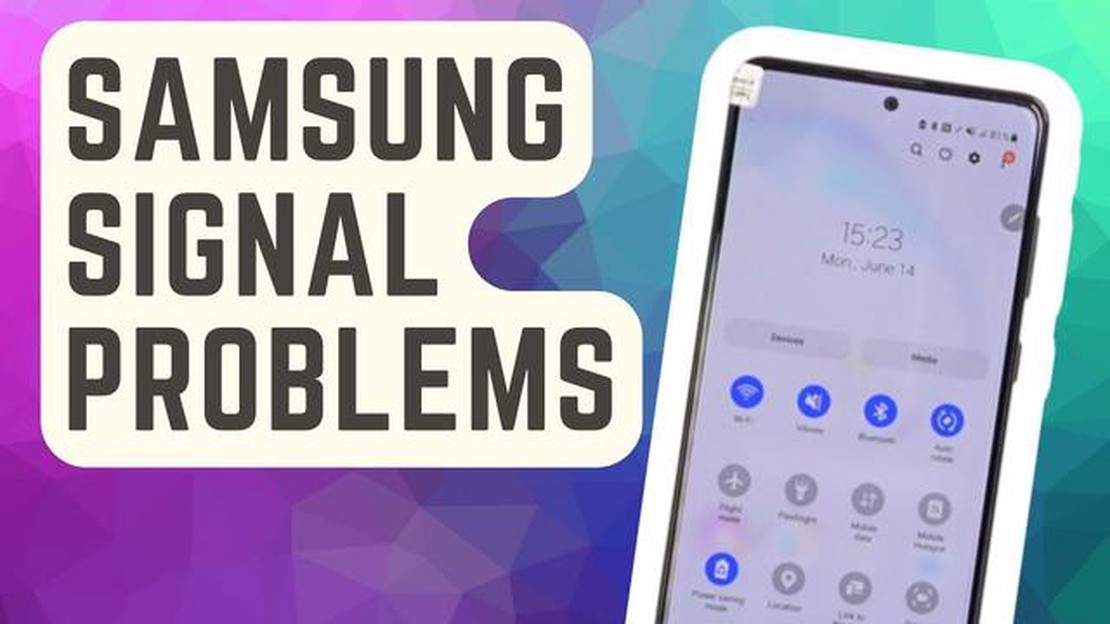
Har du drabbats av det frustrerande felet “Mobilnätet är inte tillgängligt” på din Galaxy Note8? Detta problem kan vara mycket besvärligt, eftersom det hindrar dig från att ringa samtal eller komma åt internet. Lyckligtvis finns det flera felsökningsmetoder som du kan prova för att åtgärda problemet. I den här guiden kommer vi att diskutera tio effektiva sätt att lösa felet “Mobilnät inte tillgängligt” på din Galaxy Note8.
För det första kan en enkel omstart lösa problemet. Stäng av enheten, ta ut SIM-kortet och sätt sedan i det igen. Slå på telefonen och kontrollera om problemet kvarstår. Om det gör det, gå vidare till nästa lösning.
För det andra, se till att din enhet är uppdaterad med den senaste programvaran. Gå till Inställningar, tryck på “Programuppdatering” och välj “Ladda ner uppdateringar manuellt”. Om det finns några tillgängliga uppdateringar, ladda ner och installera dem. Uppdatering av din enhet kan ofta åtgärda programfel och kompatibilitetsproblem.
Om ovanstående lösningar inte fungerade kan du försöka återställa dina nätverksinställningar. Gå till Inställningar, tryck på “Allmän hantering” och välj “Återställ.” Därifrån väljer du “Återställ nätverksinställningar” och bekräftar åtgärden. Tänk på att detta kommer att radera alla sparade Wi-Fi-nätverk och Bluetooth-anslutningar, så se till att du har nödvändiga uppgifter för att återansluta till dem.
Ett annat felsökningsalternativ är att slå på och av flygplansläget. Svep nedåt från toppen av skärmen för att komma åt snabbinställningspanelen och tryck på flygplansikonen. Vänta några sekunder och tryck sedan på ikonen igen för att stänga av flygplansläget. Detta kan hjälpa till att uppdatera enhetens nätverksanslutningar.
Om ingen av dessa metoder fungerar kan du prova att växla mellan olika nätverkslägen. Gå till Inställningar, tryck på “Anslutningar” och välj “Mobilnät”. Tryck sedan på “Nätverksläge” och välj ett annat alternativ, t.ex. 4G/3G/2G (automatisk anslutning). Testa olika lägen för att se om någon av dem löser problemet.
Sammanfattningsvis kan felet “Mobilt nätverk ej tillgängligt” på din Galaxy Note8 vara frustrerande, men det finns flera felsökningsmetoder du kan prova. Att starta om enheten, uppdatera programvaran, återställa nätverksinställningarna, växla till flygplansläge och byta nätverksläge är alla potentiella lösningar. Om ingen av dessa metoder fungerar kan det vara nödvändigt att kontakta din tjänsteleverantör eller ta med enheten till en fackman för ytterligare hjälp. Förhoppningsvis kommer en av dessa metoder att lösa problemet och återställa din mobila nätverksanslutning.
Om du upplever felet “Mobilt nätverk inte tillgängligt” på din Galaxy Note8, oroa dig inte. Det finns flera felsökningssteg du kan prova för att åtgärda problemet.
Genom att följa dessa tio felsökningssteg bör du kunna åtgärda felet “Mobilt nätverk ej tillgängligt” på din Galaxy Note8. Om problemet kvarstår kan det vara ett hårdvaruproblem och du kan behöva kontakta tillverkaren eller besöka ett servicecenter för ytterligare hjälp.
Läs också: Steg-för-steg-guide: Hur man tar bort PSN-konto i 2023
Om du upplever buggen “Mobilt nätverk ej tillgängligt” på din Galaxy Note8 är det första du bör göra att kontrollera din nätverkstäckning. Detta problem kan uppstå om du befinner dig i ett område med svag eller ingen nätverkssignal.
Följ dessa steg för att kontrollera din nätverkstäckning:
Om du efter att ha kontrollerat nätverkstäckningen och provat ovanstående steg fortfarande upplever felet “Mobilt nätverk ej tillgängligt”, rekommenderar vi att du kontaktar din nätverksleverantör för ytterligare hjälp. De kanske kan felsöka problemet eller ge specifika instruktioner för att lösa problemet.
Ett av de enklaste felsökningsstegen för att lösa felet “Mobilt nätverk ej tillgängligt” på din Galaxy Note8 är att starta om enheten. Detta kan hjälpa till att uppdatera systemet och rensa eventuella tillfälliga fel som kan orsaka problemet.
När enheten har startats om, kontrollera om felet “Mobilt nätverk ej tillgängligt” kvarstår. Om så är fallet, gå vidare till nästa felsökningssteg.
Ett av de enklaste felsökningsstegen att prova när du stöter på felet “Mobilt nätverk inte tillgängligt” på din Galaxy Note8 är att växla flygplansläge. Detta kan ibland lösa problem med nätverksanslutning genom att tvinga enheten att återansluta till nätverket.
Läs också: Varför du behöver elektronisk datalagring: vikten och fördelarna
Om problemet kvarstår efter att du har växlat flygplansläge, fortsätt med felsökningsstegen som nämns i artikeln för att ytterligare diagnostisera och åtgärda problemet.
Om du upplever buggen “Mobilt nätverk ej tillgängligt” på din Galaxy Note8 är ett av de första felsökningsstegen du kan vidta att uppdatera dina nätverksinställningar.
Om uppdateringen av dina nätverksinställningar inte löste felet “Mobilt nätverk ej tillgängligt” på din Galaxy Note8, kan du prova andra felsökningssteg som anges i artikeln.
Om du har testat alla felsökningssteg och din Galaxy Note8 fortfarande visar felet “Mobilt nätverk ej tillgängligt”, kan du behöva kontakta din nätverksleverantör för ytterligare hjälp. De kan kontrollera om det finns några nätverksproblem i ditt område eller ge ytterligare felsökningssteg som är specifika för din enhet och ditt nätverk.
Det kan finnas flera orsaker till att din Galaxy Note8 tappar nätverksanslutningen. Det kan bero på nätverksproblem i ditt område, problem med ditt SIM-kort, programfel eller till och med hårdvaruproblem med telefonens antenn. Det är bäst att felsöka problemet genom att följa stegen som nämns i artikeln för att identifiera och åtgärda den specifika orsaken till problemet.
Ja, en programuppdatering kan eventuellt åtgärda felet “Mobilt nätverk ej tillgängligt” på din Galaxy Note8. Programuppdateringar innehåller ofta buggfixar och förbättringar som kan lösa problem med nätverksanslutningar. Se till att regelbundet söka efter och installera alla tillgängliga programuppdateringar på din telefon.
Ja, det finns flera felsökningssteg som du kan prova innan du använder dig av en fabriksåterställning. Dessa inkluderar att växla flygplansläge, starta om telefonen, ta bort och återinsätta SIM-kortet, kontrollera om det finns en bra nätverkssignal, återställa nätverksinställningar och uppdatera telefonens programvara. Utför endast en fabriksåterställning som en sista utväg, eftersom det raderar all data på telefonen.
Hur man åtgärdar problemet med att Ryobi ONE+ 18V-batteriet inte laddas Om du äger ett Ryobi ONE+ 18V-batteri och det inte laddas ordentligt kan det …
Läs artikelMicrosoft tillkännager videoautentisering för att upptäcka djupa förfalskningar Microsoft har tillkännagivit lanseringen av ett nytt verktyg för att …
Läs artikelHur man lägger till någon i en grupptext på Android Att skicka grupptextmeddelanden kan vara ett smidigt sätt att kommunicera med en grupp människor, …
Läs artikelDestiny 2-fel Canary Snabbkorrigering Destiny 2, det populära online multiplayer first-person shooter-videospelet, är känt för sin fängslande …
Läs artikelSå här fixar du en Realme X2 Pro som har fastnat på den svarta dödsskärmen Om du äger en Realme X2 Pro och upplever det frustrerande problemet med en …
Läs artikelHur man fixar Valorant kritiskt systemfel | Enkla lösningar NYTT 2023! Om du är en spelare finns det en god chans att du har stött på det populära …
Läs artikel